Cum să oprești computerul de pe telefon

Cum să oprești computerul de pe telefon
Nimeni nu vrea să-și configureze hard disk-ul ca o singură unitate de stocare uriașă de date. Împărțirea unității în mai multe partiții facilitează multitasking-ul. Păstrarea diferitelor tipuri de date, cum ar fi documente de serviciu, fișiere mp3, fișiere video etc., într-o partiție separată de sistemul de operare, poate crește considerabil performanța computerului. Și dacă intenționați să utilizați mai multe sisteme de operare, atunci veți avea absolut nevoie de mai multe partiții.
Ce este partiționarea?
O partiție poate fi considerată un container, similar unui sertar al unui fișet. Fiecare partiție folosește un sistem de fișiere pentru a stoca și denumi datele. Windows 98 a folosit FAT32, care permitea dimensiuni maxime mai mari ale partițiilor și stoca datele mai eficient decât sistemul de fișiere FAT16 al DOS și Windows 95. Windows NT a introdus sistemul de fișiere NTFS, care oferă o securitate mai bună a datelor și o gestionare eficientă a memoriei. Windows 2000 și XP pot citi și scrie atât pe partiții NTFS, cât și pe partiții FAT32.
Partiționarea hard disk-ului folosind FDISK
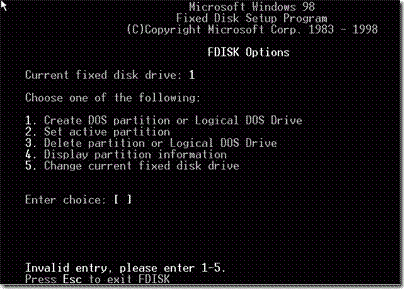
Urmați acești pași simpli după executarea comenzii FDISK în promptul de comandă pentru a partiționați hard disk-ul:
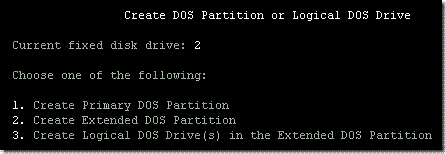
După ce ați terminat de efectuat toate aceste proceduri, ieșiți din FDISK și reporniți sistemul în Windows.
Partiționarea hard disk-ului în Windows 2000/XP
Pentru a începe partiționarea în mediul Windows 2000/Xp, faceți clic dreapta pe My Computer și selectați Manage . După ce intrați în ecranul Manage, selectați Disk Management .
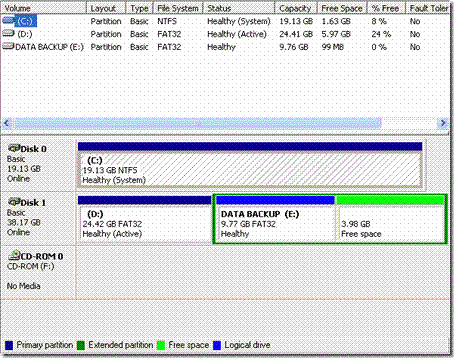
Acest ecran principal vă va afișa unitățile existente împreună cu cele noi. În acest caz, Windows deschide de obicei un expert pentru a vă ajuta să partiționați și să formatați noua unitate. Dacă nu face acest lucru, faceți clic dreapta pe noua unitate în panoul inferior și selectați inițializare unitate.
Acum puteți partiționa unitatea urmând acești pași.
Cum să oprești computerul de pe telefon
Practic, Windows Update funcționează împreună cu registry-ul și diferite fișiere DLL, OCX și AX. În cazul în care aceste fișiere se corupesc, majoritatea funcțiilor
Noile suite de protecție a sistemului au apărut ca ciupercile în ultima vreme, toate aducând încă o soluție antivirus/detectare a spamului și, dacă ai noroc...
Află cum să activezi Bluetooth pe Windows 10/11. Bluetooth trebuie să fie activat pentru ca dispozitivele tale Bluetooth să funcționeze corect. Nu-ți face griji, este simplu!
Anterior, am analizat NitroPDF, un cititor PDF excelent care permite utilizatorului să convertească documente în fișiere PDF cu opțiuni precum îmbinarea și divizarea PDF-urilor.
Ați primit vreodată un document sau un fișier text care conține caractere inutile redundante? Textul conține multe asteriscuri, cratime, spații goale etc.?
Atât de mulți oameni m-au întrebat despre mica pictogramă dreptunghiulară Google de lângă Windows 7 Start Orb din bara mea de activități, încât în sfârșit am decis să public asta.
uTorrent este de departe cel mai popular client desktop pentru descărcarea torrentelor. Chiar dacă funcționează perfect pentru mine în Windows 7, unii oameni au probleme...
Toată lumea trebuie să ia pauze frecvente în timp ce lucrează la calculator; dacă nu ia pauze, există șanse mari să-ți iasă ochii de sus (bine, nu să-ți iasă ochii de sus).
Este posibil să existe mai multe aplicații cu care, ca utilizator obișnuit, ești foarte obișnuit. Majoritatea instrumentelor gratuite utilizate în mod obișnuit necesită o instalare dificilă,







